이 글에서는 Chrome 90부터 새로운 기능인 overflow:clip을 사용하여 오버플로 방향을 쉽게 제어할 수 있습니다. overflow: clip,使用它,轻松的对溢出方向进行控制。
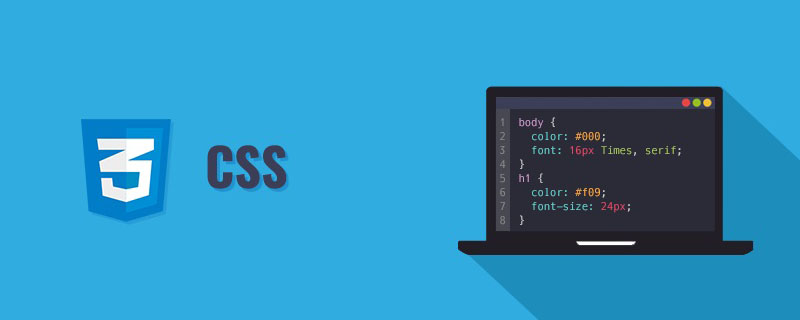
首先,简单介绍下 overflow: clip 的用法。
overflow: clip: 与 overflow: hidden 的表现形式极为类似,也是对元素的 padding-box 进行裁剪。【学习视频分享:css视频教程、web前端】
但是,它们有两点不同:
也就是 overflow: clip 内部完全禁止任何形式的滚动。当然,这个不是今天的重点,暂且略过不谈。
MDN 原文:The difference between clip and hidden is that the clip keyword also forbids all scrolling, including programmatic scrolling.
overflow: clip 可以从 x,y 轴方向上对裁剪进行,控制,而 overflow: hidden 不行。
重点在于这一点。我们来简单示意一下:
我们来看对于不区分方向,overflow: clip 与 overflow: hidden 的表现形式:
<div> <p>Lorem ipsum dolor sit amet consectetur adipisicing elit. </p> </div> <div class="hidden"> <p>Lorem ipsum dolor sit amet consectetur adipisicing elit. </p> </div> <div class="clip"> <p>Lorem ipsum dolor sit amet consectetur adipisicing elit. </p> </div>
.hidden {
overflow: hidden;
}
.clip {
overflow: clip;
}我们设置了 3 个 DIV 容器,其中一个不设置 overflow,另外两个分别设置 overflow: clip 与 overflow: hidden。效果如下:

此时,overflow: clip 与 overflow: hidden 的表现是一致的。
overflow: clip 在 x/y 轴上可单独设置然而,overflow: clip 的与众不同之处在于,它可以单独设置给 x 轴或者 y 轴,使得容器拥有某一个方向上的裁剪能力,而相对的另外一个方向,允许溢出。
看看这个 DEMO:

这里的现象值得注意:
单单设置 overflow-x: hidden 或者 overflow-y: hidden,表现形式都和 overflow: hidden 一致,是全方位的裁剪
而水平 x 或竖直 y 方向的 overflow-x: clip/ overflow-y: clip 配合另一个方向的 overflow-x: visible,却能够实现一个方向允许溢出,一个方向实现裁剪!
需要解释一下上面两点:
设置 overflow: hidden 就会创建 BFC,因此没法只限制一个方向;而 overflow: clip 不会创建 BFC,因此它们在很多表现上会产生不一致的现象(譬如)
overflow-x/y 设置为 hidden 时, overflow-y/x 会变成 auto, 即使设置为 visible
完整的 DEMO,你可以戳这里:CodePen Demo -- overflow: hidden & overflow: clip
至此,我们就实现了这样一种效果,允许元素在 x/y 方向上的单向裁剪,像是这样:

(上图允许 x 轴方向上的溢出,而 y 轴方向进行了裁剪)
OK,那么,如果再进一步。譬如有这么个需求,要求上、左、右方向允许溢出,而下方向需要裁剪,能做到么?
答案是可以的。
CSS 中其实还有多种方式可以进行元素的裁切,近似的实现类似于 overflow: hidden 的功能。
overflow:clip 사용법을 간략하게 소개하겠습니다. , web front-end
overflow:clip:은 요소의padding-box도 잘라낸다는 점에서overflow:hidden과 매우 유사합니다. [학습 동영상 공유: css 동영상 튜토리얼】
🎜그러나 두 가지 차이점이 있습니다: 🎜🎜🎜MDN 원본 텍스트: 클립과 숨김의 차이점은 클립 키워드가 프로그래밍 방식 스크롤을 포함한 모든 스크롤도 금지한다는 것입니다.🎜
- 🎜즉,
overflow:clip은 내부적으로 모든 형태의 스크롤을 완전히 금지합니다. 물론 이것은 오늘의 초점이 아니므로 지금은 건너뛰도록 하겠습니다. 🎜
overflow: Clip은 x 및 y축 방향의 클리핑을 제어할 수 있지만 overflow: hide는 제어할 수 없습니다. 🎜overflow:clip 및 overflow:hidden의 표현은 다음과 같습니다. 🎜rrreeerrreee🎜DIV 컨테이너 3개를 설정했는데 그 중 하나는 오버플로를 설정하지 않았고 다른 두 개는 각각 overflow:clip 및 overflow:hidden을 설정합니다. 효과는 다음과 같습니다: 🎜🎜 🎜🎜이 경우
🎜🎜이 경우 overflow:clip은 overflow:hidden과 동일하게 동작합니다. 🎜overflow: 클립 x/y축에 개별적으로 설정 가능 h3 >🎜그런데 overflow:clip의 차이점은 x축이나 y축을 따로 설정할 수 있어서 컨테이너가 특정 방향으로 클리핑할 수 있는 기능이 있다는 점인데, 하지만 반대 방향으로 오버플로가 허용됩니다. 🎜🎜이 데모를 확인하세요: 🎜🎜 🎜🎜여기서 나타나는 현상은 주목할 가치가 있습니다: 🎜
🎜🎜여기서 나타나는 현상은 주목할 가치가 있습니다: 🎜overflow-x: Hidden 또는 overflow- y : 숨김, 표현식은 전체 자르기 🎜가로 x 또는 세로의 오버플로인 <code>overflow: Hidden과 일치합니다. y 방향 -x: 클립/ overflow-y: 클립을 다른 방향의 overflow-x: visible과 결합하면 한 방향으로 오버플로를 허용하고 다음 방향에서 오버플로를 달성할 수 있습니다. 다른 방향으로 자르기! 🎜overflow:hidden 설정 BFC를 생성하므로 한 방향으로만 제한할 수 없으며 overflow:clip은 BFC를 생성하지 않으므로 여러 공연에서 일관성 없는 현상이 발생합니다(예를 들어) 🎜 li> 🎜🎜(위 그림은 x축 방향으로 Overflow를 허용하고, y축 방향으로 잘랐습니다)🎜
🎜🎜(위 그림은 x축 방향으로 Overflow를 허용하고, y축 방향으로 잘랐습니다)🎜overflow:hidden 기능과 유사합니다. 🎜🎜예를 들어 clip-path를 사용하면 위, 아래, 왼쪽, 오른쪽의 단일 방향 클리핑을 달성할 수 있습니다. 이것은 내 이전 기사의 내용입니다. 🎜overflow: Hidden을 구현하는 방법🎜 관심이 있으시면 살펴보실 수 있습니다. 🎜🎜🎜원본주소 : https://www.cnblogs.com/coco1s/p/16627152.html🎜🎜작성자 : ChokCoco🎜더 많은 프로그래밍 관련 지식을 보려면 프로그래밍 비디오를 방문하세요! !
위 내용은 새로운 CSS 기능 알아보기: 방향 클리핑 오버플로:클립의 상세 내용입니다. 자세한 내용은 PHP 중국어 웹사이트의 기타 관련 기사를 참조하세요!